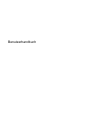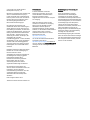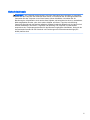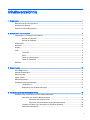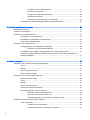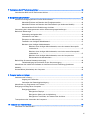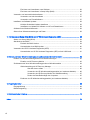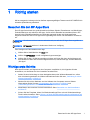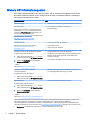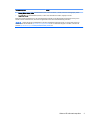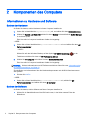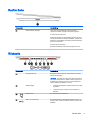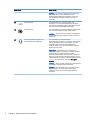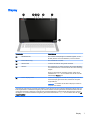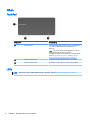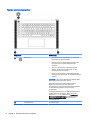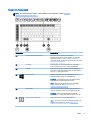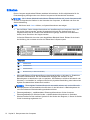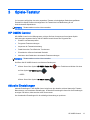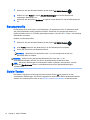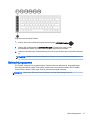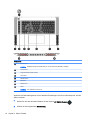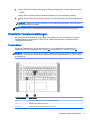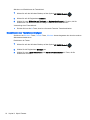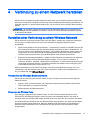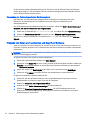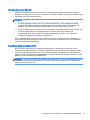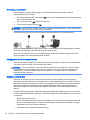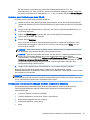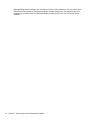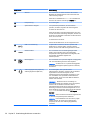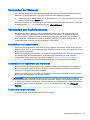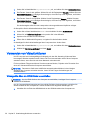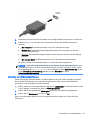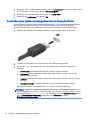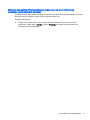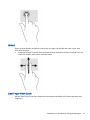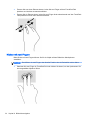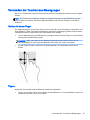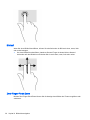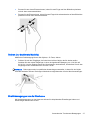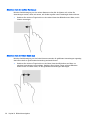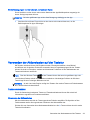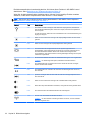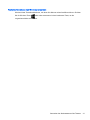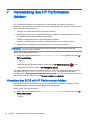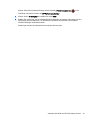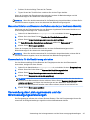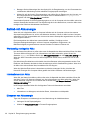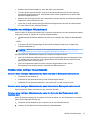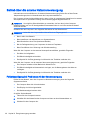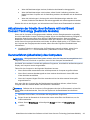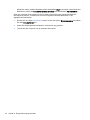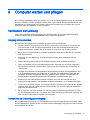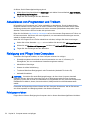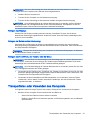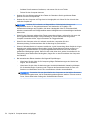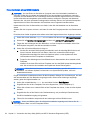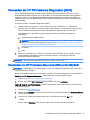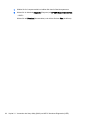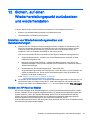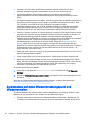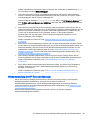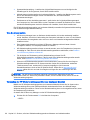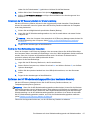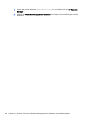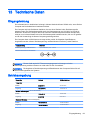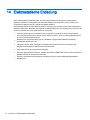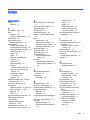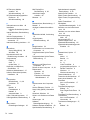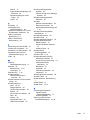HP OMEN Notebook - 15-5001nf (ENERGY STAR) Benutzerhandbuch
- Typ
- Benutzerhandbuch

Benutzerhandbuch

© Copyright 2014 Hewlett-Packard
Development Company, L.P.
Bluetooth ist eine Marke ihres Inhabers und
wird von Hewlett-Packard Company in
Lizenz verwendet. Intel ist eine Marke der
Intel Corporation in den USA und anderen
Ländern. Microsoft und Windows sind in
den USA eingetragene Marken der
Microsoft-Unternehmensgruppe.
HP haftet nicht für technische oder
redaktionelle Fehler oder Auslassungen in
diesem Dokument. Ferner übernimmt sie
keine Haftung für Schäden, die direkt oder
indirekt auf die Bereitstellung, Leistung und
Nutzung dieses Materials zurückzuführen
sind. HP haftet – ausgenommen für die
Verletzung des Lebens, des Körpers, der
Gesundheit oder nach dem
Produkthaftungsgesetz – nicht für Schäden,
die fahrlässig von HP, einem gesetzlichen
Vertreter oder einem Erfüllungsgehilfen
verursacht wurden. Die Haftung für grobe
Fahrlässigkeit und Vorsatz bleibt hiervon
unberührt.
Inhaltliche Änderungen dieses Dokuments
behalten wir uns ohne Ankündigung vor.
Die Informationen in dieser
Veröffentlichung werden ohne Gewähr für
ihre Richtigkeit zur Verfügung gestellt.
Insbesondere enthalten diese
Informationen keinerlei zugesicherte
Eigenschaften. Alle sich aus der
Verwendung dieser Informationen
ergebenden Risiken trägt der Benutzer.
Die Garantien für HP Produkte und
Services werden ausschließlich in der zum
Produkt bzw. Service gehörigen
Garantieerklärung beschrieben. Aus dem
vorliegenden Dokument sind keine
weiterreichenden Garantieansprüche
abzuleiten.
Erste Ausgabe: Oktober 2014
Teilenummer des Dokuments: 784081-041
Produkthinweis
In diesem Handbuch werden die
Funktionen beschrieben, die von den
meisten Modellen unterstützt werden.
Einige der Funktionen stehen
möglicherweise nicht auf Ihrem Computer
zur Verfügung.
Nicht alle Funktionen stehen in allen
Versionen von Windows zur Verfügung.
Dieser Computer benötigt eventuell
aktualisierte und/oder separat zu
erwerbende Hardware, Treiber und/oder
Software, um die Windows-Funktionalität in
vollem Umfang nutzen zu können.
Ausführliche Informationen zu diesem
Thema finden Sie unter
http://www.microsoft.com.
Um auf das neueste Benutzerhandbuch
zuzugreifen, gehen Sie zu
http://www.hp.com/support und wählen Ihr
Land aus. Wählen Sie Treiber & Downloads
und folgen Sie den Anleitungen auf dem
Bildschirm.
Bestimmungen zur Verwendung der
Software
Durch das Installieren, Kopieren,
Herunterladen oder anderweitiges
Verwenden der auf diesem Computer
vorinstallierten Softwareprodukte stimmen
Sie den Bedingungen des HP Endbenutzer-
Lizenzvertrags (EULA) zu. Wenn Sie diese
Lizenzbedingungen nicht akzeptieren,
müssen Sie das unbenutzte Produkt
(Hardware und Software) innerhalb von 14
Tagen zurückgeben und können als
einzigen Anspruch die Rückerstattung des
Kaufpreises fordern. Die Rückerstattung
unterliegt der entsprechenden
Rückerstattungsregelung des Verkäufers.
Wenn Sie weitere Informationen benötigen
oder eine Rückerstattung des Kaufpreises
des Computers fordern möchten, wenden
Sie sich an den Verkäufer.

Sicherheitshinweis
VORSICHT! Um eventuelle Verbrennungen oder eine Überhitzung des Computers zu vermeiden,
stellen Sie den Computer nicht direkt auf Ihren Schoß, und blockieren Sie die Lüftungsschlitze nicht.
Verwenden Sie den Computer nur auf einer festen, ebenen Oberfläche. Vermeiden Sie die
Blockierung der Luftzirkulation durch andere feste Objekte, wie beispielsweise einen in unmittelbarer
Nähe aufgestellten Drucker, oder durch weiche Objekte, wie Kissen, Teppiche oder Kleidung.
Vermeiden Sie während des Betriebs außerdem direkten Kontakt des Netzteils mit der Haut und mit
weichen Oberflächen, wie Kissen, Teppichen oder Kleidung. Der Computer und das Netzteil
entsprechen den Temperaturgrenzwerten für dem Benutzer zugängliche Oberflächen, die durch den
internationalen Standard für die Sicherheit von Einrichtungen der Informationstechnologie (IEC
60950) definiert sind.
iii

iv Sicherheitshinweis

Inhaltsverzeichnis
1 Richtig starten ................................................................................................................................................... 1
Besuchen Sie den HP Apps Store ....................................................................................................... 1
Wichtige erste Schritte ......................................................................................................................... 1
Weitere HP Informationsquellen ........................................................................................................... 2
2 Komponenten des Computers .......................................................................................................................... 4
Informationen zu Hardware und Software ............................................................................................ 4
Suchen der Hardware .......................................................................................................... 4
Suchen der Software ........................................................................................................... 4
Rechte Seite ......................................................................................................................................... 5
Rückseite .............................................................................................................................................. 5
Display .................................................................................................................................................. 7
Oben ..................................................................................................................................................... 8
TouchPad ............................................................................................................................ 8
LEDs .................................................................................................................................... 8
Tasten und Lautsprecher ................................................................................................... 10
Tasten im Tastenfeld ......................................................................................................... 11
Etiketten ............................................................................................................................................. 12
3 Spiele-Tastatur ................................................................................................................................................ 13
HP OMEN Control .............................................................................................................................. 13
Aktuelle Einstellungen ........................................................................................................................ 13
Benutzerprofile ................................................................................................................................... 14
Spiele-Tasten ..................................................................................................................................... 14
Beleuchtungszonen ............................................................................................................................ 15
Erweiterte Tastatureinstellungen ........................................................................................................ 17
Tastaturkürzel .................................................................................................................... 17
Deaktivieren der Tastenzuordnungen ................................................................................ 18
4 Verbindung zu einem Netzwerk herstellen ..................................................................................................... 19
Herstellen einer Verbindung zu einem Wireless-Netzwerk ................................................................ 19
Verwenden der Wireless-Bedienelemente ........................................................................ 19
Verwenden der Wireless-Taste ......................................................................... 19
Verwenden der Bedienelemente des Betriebssystems ..................................... 20
Freigabe von Daten und Laufwerken und Zugriff auf Software ......................................... 20
Verwenden eines WLAN .................................................................................................... 21
v

Auswählen eines Internetproviders ................................................................... 21
Einrichten eines WLAN ..................................................................................... 22
Konfigurieren eines Wireless-Routers ............................................................... 22
Schützen Ihres WLAN ....................................................................................... 22
Herstellen einer Verbindung zu einem WLAN ................................................... 23
Verwenden von Bluetooth-fähigen Geräten (bestimmte Modelle) ..................................... 23
5 Unterhaltungsfunktionen verwenden .............................................................................................................. 25
Multimedia-Funktionen ....................................................................................................................... 25
Verwenden der Webcam .................................................................................................................... 27
Verwenden von Audiofunktionen ........................................................................................................ 27
Anschließen von Lautsprechern ........................................................................................ 27
Anschließen von Kopfhörern und Mikrofonen .................................................................... 27
Testen Ihrer Audiofunktionen ............................................................................................. 27
Verwenden von Videofunktionen ........................................................................................................ 28
Videogeräte über ein HDMI-Kabel anschließen ................................................................ 28
Einrichten von HDMI-Audiofunktionen .............................................................. 29
Anschließen eines digitalen Anzeigegerätes über ein DisplayPort-Kabel ......................... 30
Miracast-kompatible Wireless-Displays erkennen und eine Verbindung herstellen (nur
bestimmte Modelle) ........................................................................................................... 31
6 Bildschirmnavigation ....................................................................................................................................... 32
Verwenden von TouchPad und Fingerbewegungen .......................................................................... 32
Tippen ................................................................................................................................ 32
Bildlauf ............................................................................................................................... 33
Zwei-Finger-Pinch-Zoom ................................................................................................... 33
Klicken mit zwei Fingern .................................................................................................... 34
Verwenden der Touchscreen-Bewegungen ....................................................................................... 35
Gleiten mit einem Finger .................................................................................................... 35
Tippen ................................................................................................................................ 35
Bildlauf ............................................................................................................................... 36
Zwei-Finger-Pinch-Zoom ................................................................................................... 36
Drehen (nur bestimmte Modelle) ....................................................................................... 37
Streichbewegungen von der Kante aus ............................................................................. 37
Streichen von der rechten Kante aus ................................................................ 38
Streichen von der linken Kante aus .................................................................. 38
Streichbewegungen von der oberen und unteren Kante ................................... 39
Verwenden der Aktionstasten auf der Tastatur .................................................................................. 39
Tasten verwenden ............................................................................................................. 39
Verwenden der Aktionstasten ........................................................................... 39
Tastenkombinationen von Windows verwenden ............................................... 41
vi

7 Verwendung des HP Performance Advisor .................................................................................................... 42
Verwalten des BIOS mit HP Performance Advisor ............................................................................. 42
8 Energieversorgung verwalten ......................................................................................................................... 44
Einleiten des Energiesparmodus und des Ruhezustands .................................................................. 44
Manuelles Einleiten und Beenden des Energiesparmodus ............................................... 44
Manuelles Einleiten und Beenden des Ruhezustands (nur bestimmte Modelle) ............... 45
Kennwortschutz für die Reaktivierung einrichten ............................................................... 45
Verwendung des Leistungsmessers und der Stromversorgungseinstellungen .................................. 45
Betrieb mit Akkuenergie ..................................................................................................................... 46
Werksseitig versiegelter Akku ............................................................................................ 46
Informationen zum Akku .................................................................................................... 46
Einsparen von Akkuenergie ............................................................................................... 46
Feststellen von niedrigem Akkuladestand ......................................................................... 47
Beheben eines niedrigen Akkuladestands ......................................................................... 47
Beheben eines niedrigen Akkuladestands, wenn eine externe Stromquelle
vorhanden ist ..................................................................................................... 47
Beheben eines niedrigen Akkuladestands, wenn keine externe Stromquelle
vorhanden ist ..................................................................................................... 47
Beheben eines niedrigen Akkuladestands, wenn der Computer den
Ruhezustand nicht beenden kann ..................................................................... 47
Betrieb über die externe Netzstromversorgung .................................................................................. 48
Fehlerbeseitigung bei Problemen mit der Stromversorgung ............................................. 48
Aktualisieren der Inhalte Ihrer Software mit Intel Smart Connect Technology (bestimmte
Modelle) .............................................................................................................................................. 49
Herunterfahren (Abschalten) des Computers ..................................................................................... 49
9 Computer warten und pflegen ........................................................................................................................ 51
Verbessern der Leistung .................................................................................................................... 51
Umgang mit Laufwerken .................................................................................................... 51
Verwenden der Datenträgerbereinigung ............................................................................ 51
Aktualisieren von Programmen und Treibern ..................................................................................... 52
Reinigung und Pflege Ihres Computers ............................................................................................. 52
Reinigungsverfahren .......................................................................................................... 52
Reinigen des Displays ....................................................................................... 53
Reinigen der Seiten und der Abdeckung .......................................................... 53
Reinigen des TouchPads, der Tastatur oder der Maus .................................... 53
Transportieren oder Versenden des Computers ................................................................................ 53
10 Computer und Daten schützen ..................................................................................................................... 55
Verwenden von Kennwörtern ............................................................................................................. 55
vii

Einrichten von Kennwörtern unter Windows ...................................................................... 56
Einrichten von Kennwörtern in Setup Utility (BIOS) ........................................................... 56
Verwenden von Internetsicherheitssoftware ...................................................................................... 57
Verwenden von Antivirensoftware ..................................................................................... 57
Verwenden von Firewallsoftware ....................................................................................... 57
Installieren von Software-Updates ..................................................................................................... 58
Kritische Sicherheits-Updates installieren ......................................................................... 58
Installieren von Updates für Software von HP und Drittanbietern ..................................... 58
Schützen Ihres Wireless-Netzwerks ................................................................................................... 58
Sichern Ihrer Softwareanwendungen und Daten ............................................................................... 58
11 Verwenden der Setup Utility (BIOS) und HP PC Hardware Diagnostics (UEFI) .......................................... 59
Starten von Setup Utility (BIOS) ......................................................................................................... 59
Aktualisieren des BIOS ...................................................................................................................... 59
Ermitteln der BIOS-Version ............................................................................................... 59
Herunterladen eines BIOS-Update .................................................................................... 60
Verwenden der HP PC Hardware Diagnostics (UEFI) ....................................................................... 61
Herunterladen von HP PC Hardware Diagnostics (UEFI) auf ein USB-Gerät ................... 61
12 Sichern, auf einen Wiederherstellungspunkt zurücksetzen und wiederherstellen ........................................ 63
Erstellen von Wiederherstellungsmedien und Datensicherungen ...................................................... 63
Erstellen von HP Recovery Medien ................................................................................... 63
Zurücksetzen auf einen Wiederherstellungspunkt und Wiederherstellen .......................................... 64
Wiederherstellung mit HP Recovery Manager ................................................................... 65
Was Sie wissen sollten ..................................................................................... 66
Verwenden der HP Wiederherstellungspartition (nur bestimmte Modelle) ....... 66
Verwenden der HP Recovery Medien zur Wiederherstellung ........................... 67
Ändern der Boot-Reihenfolge des Computers .................................................. 67
Entfernen der HP Wiederherstellungspartition (nur bestimmte Modelle) ........................... 67
13 Technische Daten ......................................................................................................................................... 69
Eingangsleistung ................................................................................................................................ 69
Betriebsumgebung ............................................................................................................................. 69
14 Elektrostatische Entladung ........................................................................................................................... 70
Index ................................................................................................................................................................... 71
viii

1 Richtig starten
Mit hervorragender Leistung und einer äußerst anpassungsfähigen Tastatur wurde HP OMEN für die
ultimative Spielerfahrung entwickelt.
Besuchen Sie den HP Apps Store
Der HP Apps Store bietet eine große Auswahl an beliebten Spielen, Entertainment- und Musik-Apps,
Produktivitäts-Apps und exklusiven HP Apps, die Sie auf die Startseite herunterladen können. Die
Auswahl wird regelmäßig aktualisiert und beinhaltet regionale Inhalte und länderspezifische
Angebote. Sehen Sie sich im HP Apps Store regelmäßig nach neuen und aktualisierten Funktionen
um.
WICHTIG: Sie müssen mit dem Internet verbunden sein, um auf den HP Apps Store zugreifen zu
können.
HINWEIS: HP Auswahl steht nur in bestimmten Ländern zur Verfügung.
Zum Anzeigen und Herunterladen einer App:
1. Wählen Sie im Startbildschirm die Store-App.
2. Wählen Sie HP Auswahl, um alle verfügbaren Apps anzuzeigen.
3. Wählen Sie die App, die Sie herunterladen möchten und folgen Sie dann den Anleitungen auf
dem Bildschirm. Wenn der Download abgeschlossen ist, erscheint die App auf dem Bildschirm
„Alle Apps“.
Wichtige erste Schritte
Nach dem Einrichten und Registrieren des Computers, empfehlen wir, die folgenden Schritte
auszuführen, um das Beste aus Ihrer Investition herauszuholen:
●
Stellen Sie eine Verbindung zu einem drahtgebundenen oder Wireless-Netzwerk her, sofern
dies nicht bereits geschehen ist. Nähere Informationen finden Sie unter „Verbindung zu einem
Netzwerk herstellen“ auf Seite 19.
●
Machen Sie sich mit der Hardware und der Software des Computers vertraut. Weitere
Informationen finden Sie unter „Komponenten des Computers“ auf Seite 4 und
„Unterhaltungsfunktionen verwenden“ auf Seite 25.
●
Aktualisieren oder erwerben Sie Antivirensoftware. Siehe Verwenden von Antivirensoftware
auf Seite 57.
●
Sichern Sie Ihre Festplatte, indem Sie Wiederherstellungs-Discs oder ein Wiederherstellungs-
Flash-Laufwerk erstellen. Siehe „Sichern, auf einen Wiederherstellungspunkt zurücksetzen und
wiederherstellen“ auf Seite 63.
Besuchen Sie den HP Apps Store 1

Weitere HP Informationsquellen
In den
Setup-Anleitungen
haben Sie bereits erfahren, wie der Computer hochgefahren wird und wo
sich dieses Handbuch befindet. Diese Tabelle hilft Ihnen dabei, Produktinformationen, Anleitungen
und sonstige Informationen zu finden.
Informationsquelle Inhalt
Setup-Anleitungen
●
Überblick über die Einrichtung und Merkmale des Computers
Hilfe und Support
Geben Sie zum Aufrufen von Hilfe und Support im
Startbildschirm Hilfe ein, und wählen Sie dann im
Suchfenster Hilfe und Support. Informationen zum
Support in den USA finden Sie unter
http://www.hp.com/go/contactHP. Informationen zum
Support weltweit finden Sie unter
http://welcome.hp.com/country/us/en/
wwcontact_us.html.
●
Eine Vielzahl von Anleitungen und Tipps zur
Fehlerbeseitigung
Weltweiter Support
Support in Ihrer Sprache finden Sie unter
http://welcome.hp.com/country/us/en/
wwcontact_us.html.
●
Online-Chat mit einem HP Techniker
●
Support-Rufnummern
●
HP Service-Center Standorte
Handbuch für sicheres und angenehmes Arbeiten
So greifen Sie auf das Handbuch zu:
1. Geben Sie auf der Startseite Support ein und
wählen Sie dann die App HP Support Assistant.
2. Wählen Sie Arbeitsplatz und anschließend
Benutzerhandbücher.
– ODER –
Gehen Sie zu http://www.hp.com/ergo.
●
Sachgerechte Einrichtung des Arbeitsplatzes
●
Richtlinien für die richtige Haltung und gesundheitsbewusstes
Arbeiten, die den Komfort erhöhen und das Risiko einer
Verletzung verringern
●
Informationen zur elektrischen und mechanischen Sicherheit
Hinweise zu Zulassung, Sicherheit und
Umweltverträglichkeit
So greifen Sie auf das Handbuch zu:
▲
Geben Sie auf der Startseite Support ein und
wählen Sie dann die App HP Support Assistant.
●
Wichtige Zulassungshinweise, einschließlich Informationen
zur ordnungsgemäßen Entsorgung von Akkus
Herstellergarantie
*
So greifen Sie auf das Handbuch zu:
1. Geben Sie auf der Startseite Support ein und
wählen Sie dann die App HP Support Assistant.
2. Wählen Sie Arbeitsplatz und anschließend
Garantie und Services.
– ODER –
Gehen Sie zu http://www.hp.com/go/orderdocuments.
●
Garantieinformationen für diesen Computer
*Die HP Herstellergarantie für Ihr Produkt finden Sie zusammen mit den Benutzerhandbüchern auf Ihrem Computer und/
oder auf der CD/DVD im Versandkarton. In einigen Ländern/Regionen ist möglicherweise eine gedruckte
HP Herstellergarantie im Versandkarton enthalten. In Ländern/Regionen, in denen keine gedruckte Garantieerklärung im
Lieferumfang enthalten ist, können Sie diese unter http://www.hp.com/go/orderdocuments anfordern, oder schreiben Sie an:
●
Nordamerika: Hewlett-Packard, MS POD, 11311 Chinden Blvd, Boise, ID 83714, USA
2 Kapitel 1 Richtig starten

Informationsquelle Inhalt
●
Europa, Naher Osten, Afrika: Hewlett-Packard, POD, Via G. Di Vittorio, 9, 20063, Cernusco s/Naviglio (MI), Italien
●
Asien/Pazifikraum: Hewlett-Packard, POD, P.O. Box 200, Alexandra Post Office, Singapore 911507
Bitte geben Sie die Produktnummer, den Garantiezeitraum (befindet sich auf dem Etikett mit der Seriennummer), Ihren
Namen und Ihre Postanschrift an, wenn Sie eine gedruckte Version Ihrer Garantieerklärung anfordern.
WICHTIG: Senden Sie Ihr HP Produkt NICHT an die oben aufgeführten Adressen zurück. Um in den USA Support zu
erhalten, rufen Sie die Website http://www.hp.com/go/contactHP auf. Um weltweiten Support zu erhalten, rufen Sie die
Website http://welcome.hp.com/country/us/en/wwcontact_us.html auf.
Weitere HP Informationsquellen 3

2 Komponenten des Computers
Informationen zu Hardware und Software
Suchen der Hardware
So finden Sie heraus, welche Hardware in Ihrem Computer installiert ist:
1. Geben Sie im Startbildschirm Systemsteuerung ein, und wählen Sie dann Systemsteuerung.
2. Wählen Sie System und Sicherheit, wählen Sie dann System und anschließend Geräte-Manager
in der linken Spalte.
Eine Liste aller im Computer installierten Geräte wird angezeigt.
– ODER –
1. Geben Sie auf dem Startbildschirm hp Performance Advisor ein und wählen Sie dann HP
Performance Advisor.
– ODER –
Klicken Sie auf dem Windows-Desktop auf das Symbol HP OMEN Central Ops in der
Taskleiste und klicken Sie dann auf HP Performance Advisor.
2. Wählen Sie Ihr Computer und wählen Sie dann Geräteinformationen.
Eine Liste aller im Computer installierten Geräte wird angezeigt.
HINWEIS: Weitere Informationen zum HP Performance Advisor finden Sie unter „Verwendung des
HP Performance Advisor“ auf Seite 42.
Zum Auffinden von Informationen über die Hardwarekomponenten und die BIOS-Versionsnummer
des Systems:
▲
Drücken Sie fn+Esc.
– ODER –
▲
Geben Sie auf dem Startbildschirm hp Performance Advisor ein, wählen Sie HP
Performance Advisor, und wählen Sie dann Ihr Computer.
Suchen der Software
So finden Sie heraus, welche Software auf Ihrem Computer installiert ist:
▲
Klicken Sie im Startbildschirm auf den Pfeil nach unten, in der linken unteren Ecke des
Bildschirms.
4 Kapitel 2 Komponenten des Computers

Rechte Seite
Komponente Beschreibung
(1) Speicherkarten-Lesegerät Liest optionale Speicherkarten, die Informationen
speichern, verwalten, freigeben oder darauf zugreifen.
So setzen Sie eine Karte ein:
Halten Sie die Karte mit der Beschriftungsseite nach oben
und den Anschlüssen in Richtung Steckplatz, schieben Sie
die Karte in den Steckplatz und drücken Sie die Karte dann
hinein, bis sie fest sitzt.
So entfernen Sie eine Karte:
Drücken Sie die Karte hinein, bis sie ausgeworfen wird.
Rückseite
Komponente Beschreibung
(1) Lüftungsschlitze (2) Ermöglichen die erforderliche Luftzirkulation zum Kühlen
interner Komponenten.
HINWEIS: Der Lüfter des Computers startet automatisch,
um interne Komponenten zu kühlen und den Computer vor
Überhitzung zu schützen. Das Ein- und Ausschalten des
Lüfters während des Betriebs ist normal.
(2) Netzteilanzeige
●
Leuchtet: Das Netzteil ist angeschlossen und der Akku
ist geladen.
●
Leuchtet nicht: Der Computer wird mit Akkustrom
betrieben.
(3) Netzanschluss Zum Anschließen eines Netzteils.
(4) USB 3.0-Anschlüsse (4) Zum Anschließen von optionalen USB-Geräten, wie z. B.
Tastatur, Maus, externes Laufwerk, Drucker, Scanner oder
USB-Hub.
Rechte Seite 5

Komponente Beschreibung
HINWEIS: Ihr Computer verfügt nicht über eine RJ-45-
Netzwerkbuchse. Um eine Verbindung zu einem
kabelgebundenen Netzwerk herzustellen, müssen Sie
einen USB-Ethernet-Adapter (separat zu erwerben)
verwenden.
(5) HDMI-Anschluss Zum Anschließen eines optionalen Video- oder
Audiogeräts, z. B. eines High-Definition-Fernsehgeräts,
einer anderen kompatiblen Digital- oder Audiokomponente
oder eines hochleistungsfähigen HDMI-Geräts.
(6) Mini DisplayPort Zum Anschließen eines optionalen digitalen Anzeigegeräts,
z. B. eines Hochleistungsmonitors oder Projektors.
HINWEIS: Sie können bis zu 2 optionale Anzeigegeräte
mit einem Mini DisplayPort Splitter (separat zu erwerben)
anschließen.
(7) Audioausgangsbuchse (Kopfhörer)/
Audioeingangsbuchse (Mikrofon)
Zum Anschließen von optionalen Stereo-
Aktivlautsprechern, Kopfhörern, Ohrhörern, eines Headsets
oder des Audiokabels eines Fernsehgeräts. Auch zum
Anschließen eines optionalen Headset-Mikrofons.
Optionale Geräte, die nur aus einem Mikrofon bestehen,
werden nicht unterstützt.
VORSICHT! Reduzieren Sie zur Vermeidung von
Gesundheitsschäden die Lautstärke, bevor Sie Kopfhörer,
Ohrhörer oder ein Headset verwenden. Weitere
Sicherheitshinweise finden Sie im Dokument
Hinweise zu
Zulassung, Sicherheit und Umweltverträglichkeit
. Um auf
dieses Handbuch zuzugreifen, geben Sie auf der Startseite
Support ein und wählen dann die App HP Support
Assistant.
HINWEIS: Wenn ein Gerät an der Buchse angeschlossen
ist, sind die Computerlautsprecher deaktiviert.
HINWEIS: Das Gerätekabel muss über einen 4-poligen
Stecker verfügen, der sowohl einen Audioausgang
(Kopfhörer) als auch einen Audioeingang (Mikrofon)
unterstützt.
6 Kapitel 2 Komponenten des Computers

Display
Komponente Beschreibung
(1) WLAN-Antennen* Zum Senden und Empfangen von Wireless-Signalen, um mit
WLANs (Wireless Local Area Networks) zu kommunizieren.
(2) Interne Mikrofone (2) Zum Aufzeichnen von Audio.
(3) Webcam-LED Leuchtet: Die Webcam wird gerade verwendet.
(4) Webcam Zum Aufnehmen von Videos und Fotos. Mit manchen Modellen
sind Videokonferenzen und Online-Chats über Video-Streaming
möglich.
Wenn Sie eine Webcam verwenden möchten, geben Sie im
Startbildschirm Kamera ein und wählen dann aus der Liste der
Anwendungen Kamera aus.
(5) Interner Displayschalter Schaltet das Display aus und leitet den Energiesparmodus ein,
wenn das Display geschlossen wird, während der Computer
eingeschaltet ist.
HINWEIS: Der Schalter für das interne Display ist außen am
Computer nicht sichtbar.
*Die Antennen sind außen am Computer nicht sichtbar. Achten Sie im Sinne einer optimalen Übertragung darauf, dass sich
keine Gegenstände in unmittelbarer Umgebung der Antennen befinden. Zulassungshinweise für Wireless-Geräte finden Sie
im Dokument
Hinweise zu Zulassung, Sicherheit und Umweltverträglichkeit
im entsprechenden Abschnitt für Ihr Land bzw.
Ihre Region. Um auf dieses Handbuch zuzugreifen, geben Sie auf der Startseite Support ein und wählen dann die App HP
Support Assistant.
Display 7

Oben
TouchPad
Komponente Beschreibung
(1) TouchPad-Feld Ihre Fingerbewegungen werden erfasst, um den Zeiger zu
verschieben oder Elemente auf dem Bildschirm zu
aktivieren.
TIPP: Sie können das TouchPad deaktivieren oder die
Empfindlichkeit des TouchPad sowie die
Klickgeschwindigkeit ändern. Weitere Informationen finden
Sie unter Tastaturkürzel auf Seite 17 oder Verwenden
von TouchPad und Fingerbewegungen auf Seite 32.
(2) Linke TouchPad-Taste Funktioniert wie die linke Taste einer externen Maus.
(3) Rechte TouchPad-Taste Funktioniert wie die rechte Taste einer externen Maus.
LEDs
TIPP: Sie können die Tastaturbeleuchtung anpassen. Siehe Beleuchtungszonen auf Seite 15.
8 Kapitel 2 Komponenten des Computers

Komponente Beschreibung
(1) Betriebsanzeige
●
Leuchtet: Der Computer ist eingeschaltet.
●
Blinkt: Der Computer befindet sich im
Energiesparmodus. Der Computer unterbricht die
Stromversorgung zum Display und anderen nicht
benötigten Komponenten.
●
Leuchtet nicht: Der Computer ist ausgeschaltet oder
befindet sich im Ruhezustand. Beim Ruhezustand
handelt es sich um den Energiesparmodus mit dem
geringsten Stromverbrauch.
(2) LED für die Feststelltaste Leuchtet: Die Feststelltaste ist aktiviert, daher werden alle
Buchstaben groß geschrieben.
(3) Stummschalt-LED
●
Leuchtet gelb: Die Audioausgabe des Computers ist
ausgeschaltet.
●
Leuchtet nicht: Die Audioausgabe des Computers ist
eingeschaltet.
(4) Wireless-LED
●
Leuchtet nicht: Ein integriertes Wireless-Gerät, z. B.
ein WLAN-Gerät und/oder ein Bluetooth® Gerät, ist
eingeschaltet.
●
Leuchtet gelb: Alle Wireless-Geräte sind
ausgeschaltet.
Oben 9

Tasten und Lautsprecher
Komponente Beschreibung
(1) Betriebstaste
●
Wenn der Computer ausgeschaltet ist, drücken Sie
diese Taste, um ihn einzuschalten.
●
Wenn der Computer eingeschaltet ist, drücken Sie
kurz diese Taste, um den Energiesparmodus
einzuleiten.
●
Wenn sich der Computer im Energiesparmodus
befindet, drücken Sie kurz diese Taste, um den
Energiesparmodus zu beenden.
●
Wenn sich der Computer im Ruhezustand befindet,
drücken Sie kurz diese Taste, um den Ruhezustand zu
beenden.
ACHTUNG: Wenn Sie die Betriebstaste gedrückt halten,
gehen nicht gespeicherte Daten verloren.
Wenn der Computer nicht mehr reagiert und keine
Möglichkeit mehr besteht, ihn über Windows®
herunterzufahren, halten Sie die Betriebstaste mindestens
10 Sekunden lang gedrückt, um den Computer
auszuschalten.
Um weitere Informationen zu den Energieeinstellungen zu
erhalten, gehen Sie wie folgt vor: Geben Sie auf der
Startseite Energie ein, wählen Sie die Energie- und
Energiesparmoduseinstellungen und wählen Sie dann
Energie und Energiesparmodus aus der Liste der
Anwendungen aus.
(2) Lautsprecher (2) Zur Audioausgabe.
10 Kapitel 2 Komponenten des Computers

Tasten im Tastenfeld
TIPP: Sie können diese Tasten in HP OMEN Control anpassen. Siehe Erweiterte
Tastatureinstellungen auf Seite 17.
Komponente Beschreibung
(1) Programmierbare Spiele-Tasten Sie können hiermit bis zu 30 verschiedene
Tastenkombinationen für Spiele erstellen, die entweder
alleine oder mit den fnSTRG, Altund Umschalttasten
verwendet werden. Weitere Informationen finden Sie unter
Spiele-Tasten auf Seite 14.
(2) esc-Taste Zum Anzeigen von Systeminformationen, wenn diese
Taste in Verbindung mit der fn-Taste gedrückt wird.
(3) fn-Taste Zum Ausführen häufig verwendeter Systemfunktionen,
wenn diese Taste zusammen mit einer der Aktionstasten
oder der esc-Taste gedrückt wird.
(4) Windows-Taste Bringt Sie von einer geöffneten Anwendung oder vom
Windows Desktop zurück zum Startbildschirm.
HINWEIS: Nochmaliges Drücken der Windows-Taste
bringt Sie zum vorherigen Bildschirm zurück.
TIPP: Sie können die Windows-Taste in HP OMEN
Control deaktivieren. Siehe Deaktivieren der
Tastenzuordnungen auf Seite 18.
(5) Aktionstasten Zum Ausführen häufig verwendeter Systemfunktionen,
wenn sie zusammen mit der fn-Taste gedrückt werden.
HINWEIS: Bei bestimmten Modellen schaltet die
Aktionstaste fn+f5 die Tastaturbeleuchtung aus oder ein.
(6) Windows-Anwendungstaste Zeigt Optionen für ein ausgewähltes Objekt an.
TIPP: Sie können die Windows-Anwendungstaste in HP
OMEN Control deaktivieren. Siehe Deaktivieren der
Tastenzuordnungen auf Seite 18.
Oben 11

Etiketten
Die am Computer angebrachten Etiketten enthalten Informationen, die Sie möglicherweise für die
Fehlerbeseitigung benötigen oder wenn Sie den Computer auf Auslandsreisen mitnehmen.
WICHTIG: Alle in diesem Abschnitt beschriebenen Etiketten befinden sich je nach Computermodell
an einer der folgenden drei Stellen: An der Unterseite des Computers, im Akkufach oder unter der
Service-Abdeckung.
TIPP: Sie können auch fn+esc drücken, um Systeminformationen anzuzeigen.
●
Service-Etikett – liefert wichtige Informationen zur Identifizierung Ihres Computers. Wenn Sie
sich an den Support wenden, werden Sie wahrscheinlich nach der Seriennummer und
möglicherweise nach der Produkt- oder Modellnummer gefragt. Suchen Sie diese Nummern
heraus, bevor Sie sich an den Support wenden.
Ihr Service-Etikett wird einem der unten abgebildeten Beispiele ähneln. Richten Sie sich nach
der Abbildung, die am besten zum Service-Etikett Ihres Computers passt.
Komponente
(1) Seriennummer
(2) Produktnummer
(3) Garantiezeitraum
(4) Modellnummer (nur bestimmte Modelle)
●
Microsoft®-Etikett mit Echtheitszertifikat (nur bestimmte Modelle vor Windows 8) - Enthält den
Windows-Produktschlüssel. Den Produktschlüssel benötigen Sie eventuell, um das
Betriebssystem zu aktualisieren oder zu reparieren. HP-Plattformen auf denen Windows 8 oder
Windows 8.1 vorinstalliert ist, verfügen nicht über die physische Beschriftung, aber haben einen
digitalen Produktschlüssel elektronisch installiert.
HINWEIS: Dieser digitale Produktschlüssel wird automatisch erkannt und von den Microsoft-
Betriebssystemen bei Neuinstallation des Windows 8- oder Windows 8.1-Betriebssystems mit
von HP anerkannten Wiederherstellungsmethoden aktiviert.
●
Zulassungsetikett(en) – enthält/enthalten Zulassungsinformationen für den Computer.
●
Zulassungsetikett(en) für Wireless-Geräte – enthält/enthalten Informationen zu optionalen
Wireless-Geräten und die amtlichen Symbole für die Länder oder Regionen, in denen die Geräte
für die Verwendung zugelassen sind.
12 Kapitel 2 Komponenten des Computers
Seite wird geladen ...
Seite wird geladen ...
Seite wird geladen ...
Seite wird geladen ...
Seite wird geladen ...
Seite wird geladen ...
Seite wird geladen ...
Seite wird geladen ...
Seite wird geladen ...
Seite wird geladen ...
Seite wird geladen ...
Seite wird geladen ...
Seite wird geladen ...
Seite wird geladen ...
Seite wird geladen ...
Seite wird geladen ...
Seite wird geladen ...
Seite wird geladen ...
Seite wird geladen ...
Seite wird geladen ...
Seite wird geladen ...
Seite wird geladen ...
Seite wird geladen ...
Seite wird geladen ...
Seite wird geladen ...
Seite wird geladen ...
Seite wird geladen ...
Seite wird geladen ...
Seite wird geladen ...
Seite wird geladen ...
Seite wird geladen ...
Seite wird geladen ...
Seite wird geladen ...
Seite wird geladen ...
Seite wird geladen ...
Seite wird geladen ...
Seite wird geladen ...
Seite wird geladen ...
Seite wird geladen ...
Seite wird geladen ...
Seite wird geladen ...
Seite wird geladen ...
Seite wird geladen ...
Seite wird geladen ...
Seite wird geladen ...
Seite wird geladen ...
Seite wird geladen ...
Seite wird geladen ...
Seite wird geladen ...
Seite wird geladen ...
Seite wird geladen ...
Seite wird geladen ...
Seite wird geladen ...
Seite wird geladen ...
Seite wird geladen ...
Seite wird geladen ...
Seite wird geladen ...
Seite wird geladen ...
Seite wird geladen ...
Seite wird geladen ...
Seite wird geladen ...
-
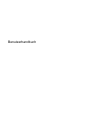 1
1
-
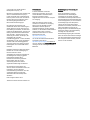 2
2
-
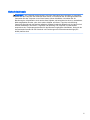 3
3
-
 4
4
-
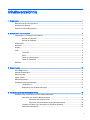 5
5
-
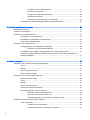 6
6
-
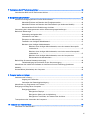 7
7
-
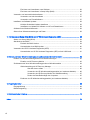 8
8
-
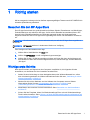 9
9
-
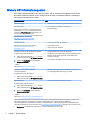 10
10
-
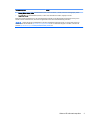 11
11
-
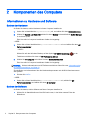 12
12
-
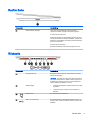 13
13
-
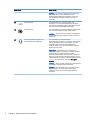 14
14
-
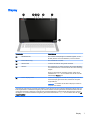 15
15
-
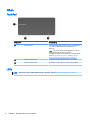 16
16
-
 17
17
-
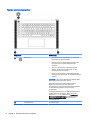 18
18
-
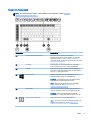 19
19
-
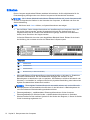 20
20
-
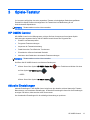 21
21
-
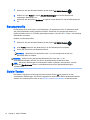 22
22
-
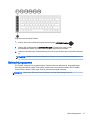 23
23
-
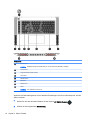 24
24
-
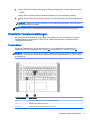 25
25
-
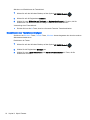 26
26
-
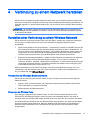 27
27
-
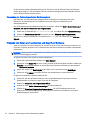 28
28
-
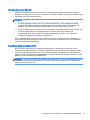 29
29
-
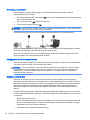 30
30
-
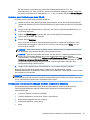 31
31
-
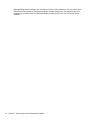 32
32
-
 33
33
-
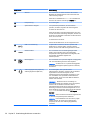 34
34
-
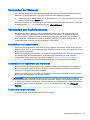 35
35
-
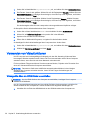 36
36
-
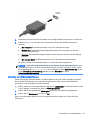 37
37
-
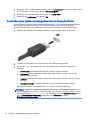 38
38
-
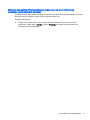 39
39
-
 40
40
-
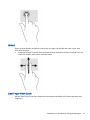 41
41
-
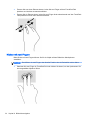 42
42
-
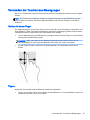 43
43
-
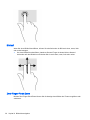 44
44
-
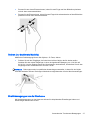 45
45
-
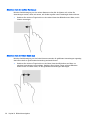 46
46
-
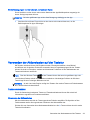 47
47
-
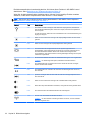 48
48
-
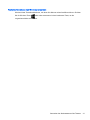 49
49
-
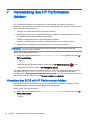 50
50
-
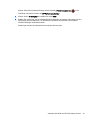 51
51
-
 52
52
-
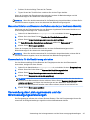 53
53
-
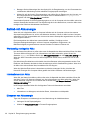 54
54
-
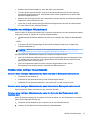 55
55
-
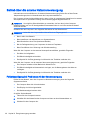 56
56
-
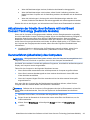 57
57
-
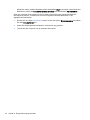 58
58
-
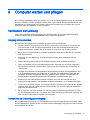 59
59
-
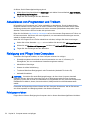 60
60
-
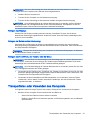 61
61
-
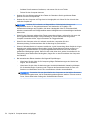 62
62
-
 63
63
-
 64
64
-
 65
65
-
 66
66
-
 67
67
-
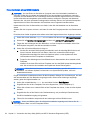 68
68
-
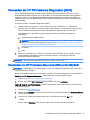 69
69
-
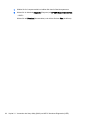 70
70
-
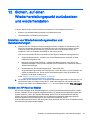 71
71
-
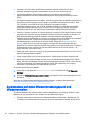 72
72
-
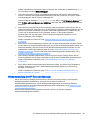 73
73
-
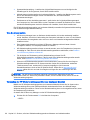 74
74
-
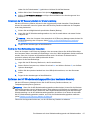 75
75
-
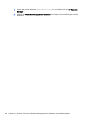 76
76
-
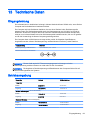 77
77
-
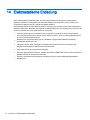 78
78
-
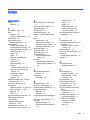 79
79
-
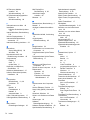 80
80
-
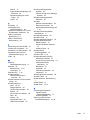 81
81
HP OMEN Notebook - 15-5001nf (ENERGY STAR) Benutzerhandbuch
- Typ
- Benutzerhandbuch